手机竖着拍摄的视频旋转横放后又黑边怎么办
2017-05-23 GEGE 快速找教程方案 反馈需求 狸窝宝典
『狸窝是帮助用户解决问题 提供教程解决方案 在这个过程中有使用我们自己开发的软件 也有网上找的工具 只要帮助用户解决问题就好!』
实例演示一下吧。比如我有一个倒着画面的竖视频,视频尺寸为360×720像素;将要做的是把视频旋转过来,视频尺寸变成720×360像素。如下图所示的播放视频截图对比。  
原视频截图 处理后的视频截图
OK,打开狸窝全能转换器,如下图所示,“添加视频”,将需要编辑的视频导入到软件上。注,软件功能较强大,基本上所有主流的格式视频都支持导入的。 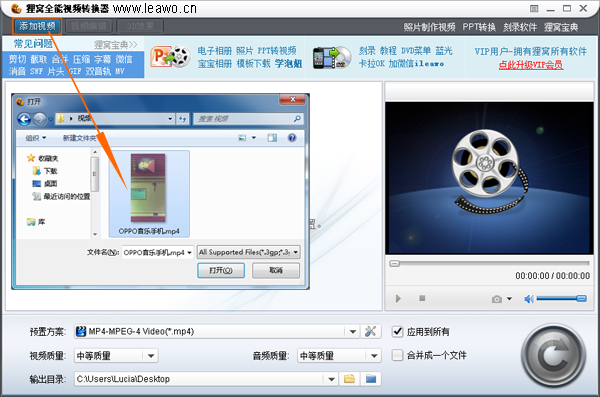 我们可以通过软件右边的播放器预览到视频,此时的画面是倒竖着的。接下来,选中视频文件,然后点击左上方的“视频编辑”按钮,进入到编辑界面。 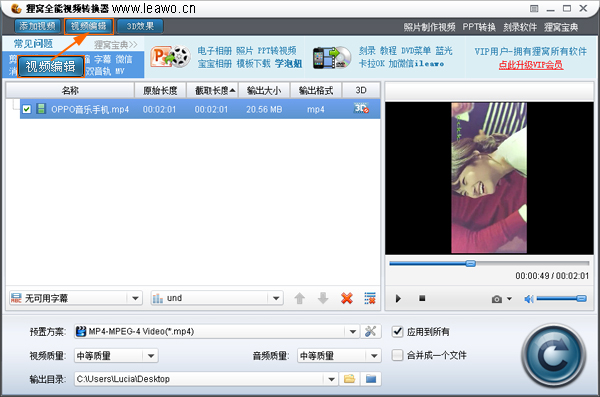 视频编辑窗口,如下图,点击界面中间工具栏上的“顺时针旋转90度”,这样在“输出视图”上就能看到视频画面已经转正了,但上下部分却多了好大的黑边。不急,记住“剪切”选项下的“剪切大小”,这里为360×720像素。OK,点击“确定”保存刚刚的设置并返回。  在主界面,“预置方案”上拉菜单选项上,可以选择自己需要输出的视频格式(mp4、avi、rmvb、mkv、flv等任意选择)。接下来,重点的来了,在“预置方案”右边的有一个“高级设置”按钮,如下图所示,点击进入“高级设置”。 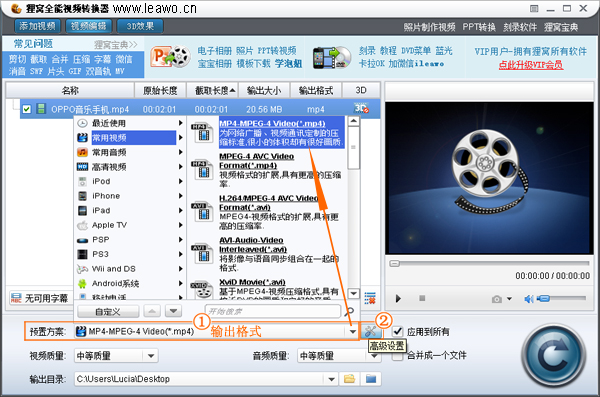 如下图,高级设置界面,在“视频”-“视频尺寸”中设置为720×360像素(也就是把宽高值对调过来,按旋转后视频的尺寸来设置),如果下拉菜单选项中没有你想要的像素值,可以手动输入进行更改的。然后,点击“确定”保存设置并关闭此窗口。 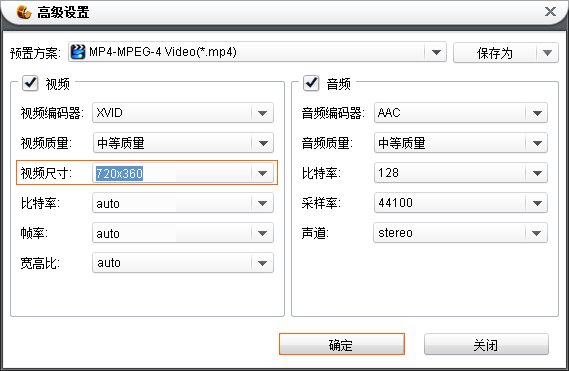 我们再回到“视频编辑”的窗口时,就能看到“输出视图”下的视频画面,已经没有黑边了。也就是设置成功啦。 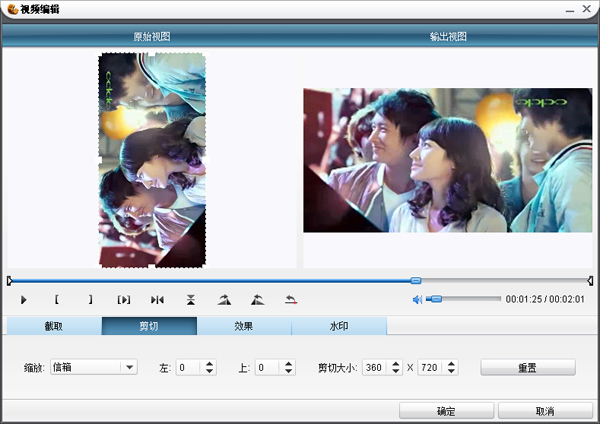 最后一步,在主界面下方设置一下新视频的输出目录,然后点击右下方的“转换”圆形按钮,开始导出编辑好的视频文件了。  跳转到转换进度界面,稍等片刻,转换完成后,可以点击视频文件一行的右边的“打开目录”按钮,打开目标文件夹,就能看到编辑好的视频文件了。我这里的操作比较简单,花的时间也不多,前后也就一两分钟就能搞定了。 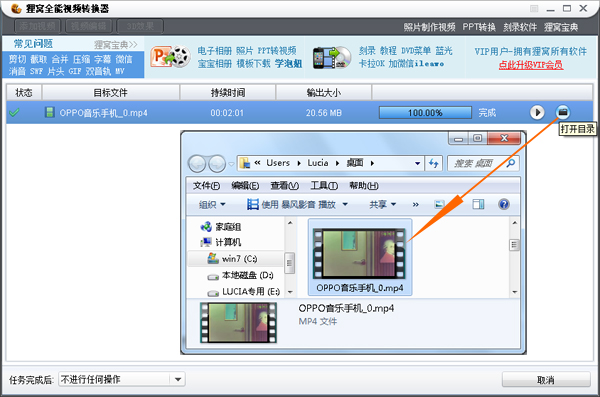 用暴风影音播放原视频和编辑后的视频对比图,如下:  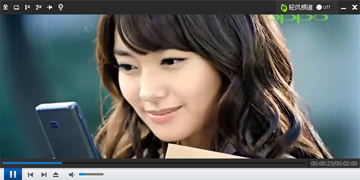
原视频播放截图 旋转去黑边后的视频播放截图
注,有时视频本身没有黑边的,但有时候用手机或其它设备播放时,也出现有黑边的情况。这种情况是因为手机配置屏幕的尺寸,与该视频的尺寸(宽和高)不同等比例。比如手机的播放屏幕尺寸为640×480像素,你要播放视频的尺寸为640×360像素,那播放时就会有黑边了;若播放的视频尺寸为1280×960像素,那在手机上播放是没有黑边的。 (领导说了,分享本文一次小编工资涨0.5元) 为了感谢你帮小编分享,推荐你一个学习小视频制作的方法 >> 录好的视频怎样加字幕 优质教程方案 |